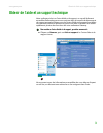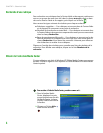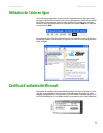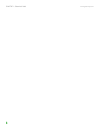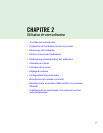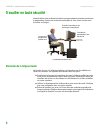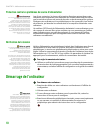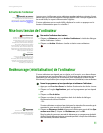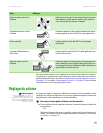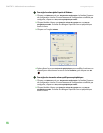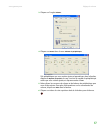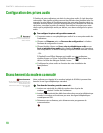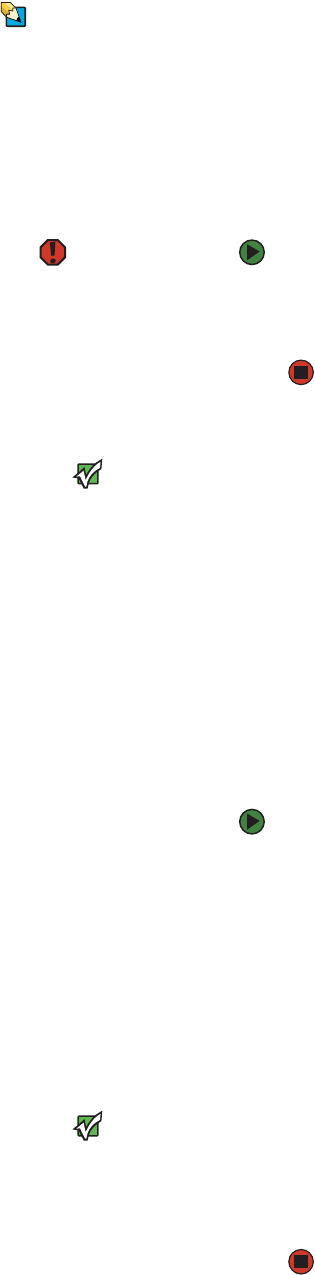
Mise hors tension de l’ordinateur
www.gateway.com
11
Activation de l’ordinateur
Conseils et astuces
Pour obtenir plus d’informations sur le
changement du mode de bouton
d’alimentation, consultez « Changement
des paramètres d’économie d’énergie» à
la page 118.
Lorsque vous n’utilisez pas votre ordinateur pendant plusieurs minutes, il peut
passer dans un mode d’économie d’énergie appelé Veille. Lorsque l’appareil est
en mode Veille, le voyant d’alimentation clignote.
Si votre ordinateur est en mode Veille, déplacez la souris ou appuyez sur le
bouton d’alimentation pour le « réveiller ».
Mise hors tension de l’ordinateur
Avertissement
Lorsque vous mettez l’ordinateur hors
tension, certains composants du bloc
d’alimentation et de la carte système
restent alimentés. Pour supprimer
complètement l’alimentation électrique
du système, débranchez le cordon
d’alimentation et le câble de modem des
prises murales. Nous recommandons de
débrancher le cordon d’alimentation et le
câble de modem lorsque l’ordinateur est
inutilisé pendant des périodes
prolongées.
Important
Si vous ne pouvez pas vous servir de
l’option Arrêter l’ordinateur dans
Windows pour éteindre votre ordinateur,
appuyez sur le bouton d’alimentation et
tenez-le enfoncé pendant environ cinq
secondes, puis relâchez-le.
Pour mettre l’ordinateur hors tension :
1 Cliquez sur Démarrer, puis sur Arrêter l’ordinateur. La boîte de dialogue
Arrêter l’ordinateur s’ouvre.
2 Cliquez sur Arrêter. Windows s’arrête et éteint votre ordinateur.
Redémarrage (réinitialisation) de l’ordinateur
Si votre ordinateur ne répond pas au clavier ou à la souris, vous devez fermer
les programmes qui ne répondent pas. Si la fermeture des programmes qui ne
répondent pas ne permet pas de remettre votre ordinateur en bon état de
fonctionner, il est possible que vous ayez à redémarrer (réinitialiser) votre ordinateur.
Fermer les programmes qui ne répondent pas et redémarrer l’ordinateur :
1 Appuyez sur CTRL+ALT+SUPPR. La fenêtre Gestionnaire des tâches s’ouvre.
2 Cliquez sur l’onglet Applications, puis sur le programme qui ne répond
pas.
3 Cliquez sur Fin de tâche.
4 Cliquez sur X dans le coin supérieur droit de la boîte de dialogue
Gestionnaire des tâches Windows.
- OU -
Si votre ordinateur ne répond pas, éteignez-le, attendez dix secondes, puis
remettez-le sous tension. La procédure est terminée.
Important
Si votre ordinateur ne s’éteint pas,
maintenez le bouton d’alimentation
enfoncé pendant environ cinqsecondes,
puis relâchez-le.
5 Cliquez sur Démarrer, Arrêter, cliquez sur la flèche pour ouvrir la liste Que
voulez-vous faire ?, cliquez sur Redémarrer puis sur OK.
Dans le cadre du processus normal de démarrage, un programme destiné à
vérifier l’état du disque s’exécute automatiquement. Lorsque les vérifications
sont terminées, Windows démarre.